在使用 Android 手机设置壁纸的时候,会看到屏幕底部有很多可以滚动的图片,当单击某一图片时,在其上面的空间会显示当前选中的图片,此时我们用到的就是 Gall……
在使用 Android 手机设置壁纸的时候,会看到屏幕底部有很多可以滚动的图片,当单击某一图片时,在其上面的空间会显示当前选中的图片,此时我们用到的就是 Gallery(图库)和 ImageSwitcher(图片切换器)。
Gallery 组件用于横向显示图像列表,并且自动将当前图像放置到中间位置。
ImageSwitcher 则像是图片浏览器,可以切换图片,通过它可以制作简单的幻灯片等。通常将这两个类结合在一起使用,可以制作有一定效果的相册。
下面通过一个实例来了解一下这两个组件的使用方法。
在工程 WidgetDemo 的布局文件 main.xml 中添加一个名为 GalleryDemo 的 Button,用以启动 GalleryActivity。在 main.xml 中添加代码如下:
-
<Button
-
android:id="@+id/button11"
-
android:layout_width="wrap_content"
-
android:layout_height="wrap_content"
-
android:text="GalleryDemo"/>
单击 Button 并启动 GalleryActivity 的代码如下:
-
Button gallerybtn = (Button)this.findViewById(R.id.button11);
-
gallerybtn.setOnClickListener(new View.OnClickListener(){
-
@Override
-
public void onClick(View v){
-
Intent intent;
-
intent = new Intent(MainActivity.this, GalleryActivity.class);
-
startActivity(intent);
-
}
-
});
同时在 AndroidManifest.xml 文件中声明该 Activity:
<activity android:name=".GalleryActivity"/>
GalleryActivity 的运行效果如图 1 所示。
图 1 GalleryActivity 的运行效果
GalleryActivity 使用的布局文件为 gallery.xml,内容如下:
-
<?xml version="1.0" encoding="utf-8"?>
-
<RelativeLayout xmlns:android="http://schemas.android.com/apk/res/android"
-
android:layout_width="match_parent"
-
android:layout_height="match_parent"
-
android:orientation="vertical">
-
<ImageSwitcher
-
android:id="@+id/switcher"
-
android:layout_width="match_parent"
-
android:layout_height="match_parent"
-
android:layout_alignParentLeft="true"
-
android:layout_alignParentTop="true" />
-
<Gallery
-
android:id="@+id/gallery"
-
android:layout_width="fill_parent"
-
android:layout_height="60dp"
-
android:layout_alignParentBottom="true"
-
android:layout_alignParentLeft="true"
-
android:background="#333333"
-
android:gravity="center_vertical"
-
android:spacing="16dp" />
-
</RelativeLayout>
该布局文件使用的是相对布局。
1)通过 android:layout_alignParentTop="true" 属性将 ImageSwitcher 放置于视图的顶端,其顶部与其父组件的顶部对齐。
2)通过 android: layout_alignParentLeft="true" 属性使 ImageSwitcher 的左边缘与其父组件的左边缘对齐。
在设置 Gallery 组件时,将其与屏幕的左下角对其,android:layout_alignParentBottom="true" 是将该组件的底部与其父组件的底部对齐,并且使用 android:spacing="16dp" 属性设置图片之间的间距。
GalleryActivity.java 的代码如下:
-
package introduction.android.widgetdemo;
-
import android.app.Activity;
-
import android.content.Context;
-
import android.os.Bundle;
-
import android.view.View;
-
import android.view.ViewGroup;
-
import android.view.ViewGroup.LayoutParams;
-
import android.view.animation.AnimationUtils;
-
import android.widget.AdapterView;
-
import android.widget.AdapterView.OnItemSelectedListener;
-
import android.widget.BaseAdapter;
-
import android.widget.Gallery;
-
import android.widget.ImageSwitcher;
-
import android.widget.ImageView;
-
import android.widget.ViewSwitcher.ViewFactory;
-
public class GalleryActivity extends Activity {
-
private Gallery gallery;
-
private ImageSwitcher imageSwitcher;
-
private int[] resids = new int[]{
-
R.drawable.img_1, R.drawable.bbb,
-
R.drawable.img_2, R.drawable.img_5,
-
R.drawable.img_3, R.drawable.img_6,
-
R.drawable.img_4, R.drawable.img_7};
-
@Override
-
public void onCreate(Bundle savedInstanceState) {
-
super.onCreate(savedInstanceState);
-
setContentView(R.layout.gallery);
-
/* 加载Gallery和ImageSwitcher */
-
gallery = (Gallery) findViewById(R.id.gallery);
-
imageSwitcher = (ImageSwitcher) findViewById(R.id.switcher);
-
/*创建用于描述图像数据的ImageAdapter对象*/
-
ImageAdapter imageAdapter = new ImageAdapter(this);
-
/*设置Gallery组件的Adapter对象*/
-
gallery.setAdapter(imageAdapter);
-
/*添加Gallery监听器*/
-
gallery.setOnItemSelectedListener(new OnItemSelectedListener() {
-
@Override
-
public void onItemSelected(AdapterView<?> parent, View view, int position, long id) {
-
// TODO Auto-generated method stub
-
//当选取Grallery上的图片时,在ImageSwitcher组件中显示该图像
-
imageSwitcher.setImageResource(resids[position]);
-
}
-
@Override
-
public void onNothingSelected(AdapterView<?> argO) {
-
// TODO Auto-generated method stub
-
}
-
});
-
/* 设置ImageSwitcher组件的工厂对象*/
-
imageSwitcher.setFactory(new ViewFactory() {
-
/* ImageSwitcher用这个方法来创建一个View对象去显示图片*/
-
@Override
-
public View makeView() {
-
// TODO Auto-generated method stub
-
ImageView imageView = new ImageView(GalleryActivity.this);
-
/* setScaleType 可以设置当图片大小和容器大小不匹配时的剪辑模式*/
-
imageView.setScaleType(ImageView.ScaleType.FIT_CENTER);
-
imageView.setLayoutParams(new ImageSwitcher.LayoutParams(
-
LayoutParams.FILL_PARENT, LayoutParams.FILL_PARENT));
-
return imageView;
-
}
-
});
-
/* 设置ImageSwitcher组件显示图像的动画效果 */
-
imageSwitcher.setInAnimation(AnimationUtils.loadAnimation(this, android.R.anim.fade_in));
-
imageSwitcher.setOutAnimation(AnimationUtils.loadAnimation(this, android.R.anim.fade_out));
-
}
-
public class ImageAdapter extends BaseAdapter {
-
/* 定义Context */
-
private Context mContext;
-
/*声明ImageAdapter */
-
public ImageAdapter(Context context) {
-
mContext = context;
-
}
-
@Override
-
/*获取图片的个数*/
-
public int getCount() {
-
// TODO Auto-generated method stub
-
return resids.length;
-
}
-
/*获取图片在库中的位置 */
-
@Override
-
public Object getItem(int position) {
-
// TODO Auto-generated method stub
-
return position;
-
}
-
/*获取图片ID */
-
@Override
-
public long getItemId(int position) {
-
// TODO Auto-generated method stub
-
return position;
-
}
-
/* 返回具体位置的ImageView对象 */
-
@Override
-
public View getView(int position, View convertView, ViewGroup parent) {
-
ImageView imageview = new ImageView(mContext);
-
/*给ImageView设置资源*/
-
imageview.setImageResource(resids[position]);
-
/*设置图片布局大小为100*100 */
-
imageview.setLayoutParams(new Gallery.LayoutParams(100, 100));
-
/* 设置显示比例类型*/
-
imageview.setScaleType(ImageView.ScaleType.FIT_XY);
-
return imageview;
-
}
-
}
-
}
Gallery 要显示的图片来自资源文件。把需要显示的图片放在 /res/drawable 目录下后,将这些图片的 ID 保存在一个 int 数组中以备使用。相关代码如下:
-
private int[] resids = new int[]{
-
R.drawable.img_1, R.drawable.bbb,
-
R.drawable.img_2, R.drawable.img_5,
-
R.drawable.img_3, R.drawable.img_6,
-
R.drawable.img_4, R.drawable.img_7};
Gallery 通过 setAdapter(imageAdapter)方法将组件和要显示的图片关联起来。
本实例中为 Gallery 设定的适配器为 ImageAdapter,主要用于描述图像信息,其为 android.widget.BaseAdapter 的子类。
在 ImageAdapter 类中有两个方法值得我们注意:
1)getCount() 方法:用于返回图片的总数,通常使用获取存放图片数组长度的方法获取图片总数,也可以规定具体的返回数,但不能超过实际图片数量。
2)getView() 方法:是当 Gallery 需要显示某一个图像时,将当前图片的索引,也就是 position 的值传入,从 resids 数组中获得相应的图片的 ID。
GalleryActivity 为添加 Gallery 监听器,处理了用户单击 Gallery 中图片的事件,并设置了 ImageSwitcher 相关属性。其代码如下:
-
imageSwitcher.setInAnimation(AnimationUtils.loadAnimation(this, android.R.anim.fade_in));
-
imageSwitcher.setOutAnimation(AnimationUtils.loadAnimation(this, android.R.anim.fade_out));
设置了 ImageSwitcher 组件图片切换时的渐入和渐出效果。


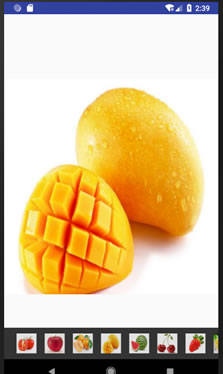

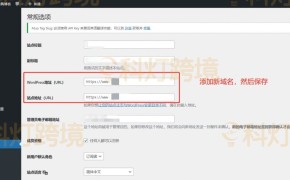
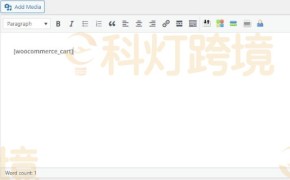
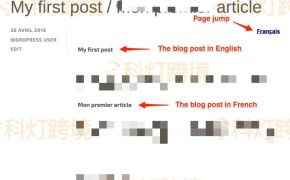
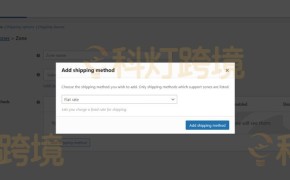
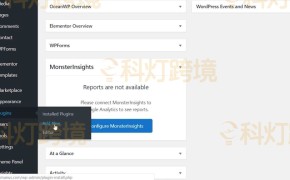


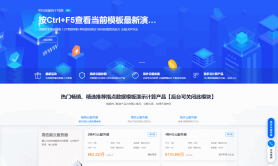
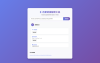
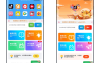
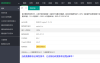
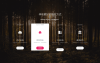
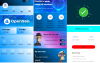


还没有评论呢,快来抢沙发~